Witam ponownie, to mój drugi tekścik więc dość niepewnie poruszam się w temacie, niemniej mam parę uwag, mam nadzieje, że użytecznych.
Proponuję zacząć w ten sposób realizować owe pierścienie:
1- stworzyć obraz z przezroczystym tłem o wymiarach
600x600, (może być większych, widać gdzie filtry (ich parametry) mają swoje dobre i złe cechy. Końcowy obraz można i tak później wyskalować do 250x250. Zwróćcie uwagę na to, by rozdzielczość nie była za mała.
2- osadzić na tej warstwie przezroczystej text o barwie białej, im grubszy tym lepszy. Będzie lepiej widoczny w końcowym etapie.
3- Tekst łączymy "w dół" z przezroczystą warstwą. Nazywamy tą warstwę "TEKST"
4-
CTRL+SHIFT+D (duplikujemy tą warstwę)
5- i na niej: FILTRY-->ZNIEKSZTAŁCENIE-->
WIATR Proponuję ustawić suwaki PRÓG i SIŁA w połowie, z parametrem W LEWO.
6- naciskamy
SHIFT+CTRL+F (wywołujemy ostatnio używany panel, w tym wypadku znowu FILTR WIATRU) zaznaczamy w PRAWO
7- naciskamy
SHIFT+R (obracanie) i wpisujemy wartość 90 w miejscu KĄT)
8 -
SHIFT+CTRL+F ponownie wywołujemy ostatni panel filtrów tj. wiatr i powtarzamy wiatr w lewo.
9
SHIFT+CTRL+F w prawo
10
SHIFT+R (wpisujemy wartość MINUS! -90)
11 zmieniamy nazwę tej warstwy na "pierścień duży"
12
SHIFT+CTRL+D (duplikujemy tą warstwę) i nazywamy tą warstwę "pierścień mały"
13 Klikamy "pierścień duzy" i FILTRY--->ZNIEKSZTAŁCENIA--->
WIROWANIE suwaki na 100% zbliżenia do okręgu, Przesunięcie kąta, bez znaczenia, tak myślę...
14 To samo robimy z warstwą "pierścień mały" dodatkowo:
15 warstwa "pierścień mały" doświadczamy dwiema modyfikacjami tj.
SHIFT+R (obracamy, nie ważne dokładnie o ile, może byc o 90 stopni, 130- sami zobaczcie jak to wychodzi. Chyab jednak bedzie lepiej gdy ta wartość będzie większa jak 145 stopni... Druga modyfikacja to jej pomniejszanie. Wchodzimy na WARSTWA-->
SKALOWANIE WARSTWY (masz tam wartości szerokości i wysokości, zmniejsz je o połowę. Zauważyłem, ze kilku poprzedników bawiło się tymi ustawieniami, warto zobaczyć, efekty bywaja bardzo ciekawe wizualnie. Niektórzy w ogóle nie obracali tych dwóch pierscie względem siebie, by dać złudzenie symetrii.
---------------
na tym etapie mamy 3 warstwy
1- tekst, 2,3 - to mały i duzy pierścień...Oczywiście każda z tych warstw ma parametr przezroczystości.
Warto sie tu zatrzymać, zapisac plik bo wielokrotnie mozna go obrabiać a ten moment potraktować jako bazowy.
---------------
teraz możemy sie pobawić kolorami.
BARWA (tu mozna szaleć- moja propozycja jest taka:
1- dodajemy nową warstwę ale tym razem z wypełnieniem BIAŁY, CZARNY...bez znaczenia...Tą warstwę dajemy na sam spód. I na tej sobie warstwie popracujemy,
2 proponuję wybrać narzędzie GRADIENT-->WYBRAĆ KOLOR (mnie sie podoba "golden")Zaznaczyć opcje KSZTAŁT GRADIENTU-->SYMETRYCZNY pociągnąć od środka na zewnątrz...
3 wejśc na FILTRY--->ŚWIATŁO I CIEŃ--->SUPERNOWA (parametry: kolor zblizony do goldena, zresztą jak chcecie..., promień:max, promyki:suwak mniej więcej na środku, losowość odcienie: ZERO, no może niewielka losowość...)
TERAZ MOZNA PRZEJSĆ DO BARWIENIA PIERŚCIENI
Uwaga:
jak pracujecie nad barwieniem warstwy na przezroczystym tle to zaznaczcie opcję, która jest w zakładce WARSTWY "BLOKOWANIE".
- wybieramy warstwę "pierścień duży"(zaznaczamy blokowanie)Znowu proponuje gradient, ja wybrałem DARK1, możecie sie pobawić z kierunkiem....
- to samo z małym pierścieniem (pamietać o zaznaczeniu tego cholernego BLOKOWANIA)
- i tekst...WARSTWA TEXT - dajemy na sama górę, faktycznie mozna tą warstwę "zmiękczyć" FILTR--ROZMYCIE-->GAUSS (mały tekst pix-1 duży max 5. Potem kolorujemy tekst....
INNE
#warto popracować nad opcją FILTR---ZNIEKSZTAŁCENIE---WIROWANIE - opcja zblizenie do okręgu, jak dacie 0% to wyjda Wam kwadraty...zresztą zobaczcie sami

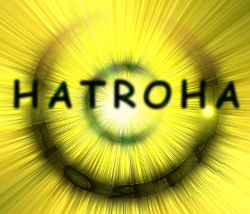
#a kto powiedział, że pierścienie muszą być takie same? Mozna je "zamknąć" w pełny pierścień jeśli warstwe duplikujemy dodatkowo i obrócimy o 180 stopni i połączymy "w dół"

 Tutoriale
Tutoriale Tutoriale
Tutoriale GIMP
GIMP Efekty tekstowe
Efekty tekstowe Wątek: Pierścienie z tekstem
Wątek: Pierścienie z tekstem Tutoriale
Tutoriale Tutoriale
Tutoriale GIMP
GIMP Efekty tekstowe
Efekty tekstowe Wątek: Pierścienie z tekstem
Wątek: Pierścienie z tekstem